Jak získat Windows Chime za hodinu
Budíky a připomenutí jsou dobrým způsobem, jak sledovat něco, co musíte udělat. Když jste zaplaveni prací, jsou tyto alarmy a připomenutí někdy jediným způsobem, jak sledovat blížící se termín. V telefonu můžete nastavit budíky, aby se opakovaly každou hodinu. Stolní počítače nejsou opravdu velké alarmy i když Windows 10 má aplikaci pro budík a hodiny. Aplikace budíku je základní, jako byste ji chtěli ráno probudit. Má dokonce funkci odložení. Nedělá to nic jiného. Pokud potřebujete lepší způsob, jak během práce sledovat čas, můžete systém Windows vyzvat za hodinu. Hodiny, skutečné, to skutečně dělají. Je to dobrý způsob, jak vám připomenout uplynulý čas, pokud vás práce dohoní.
Chcete-li, aby Windows zazvonil na hodinu, budete potřebovat dvě věci; aplikace nebo skript pro spuštění zvukové signalizace pro vás a způsob, jak ji spustit každou hodinu. Jsme gong, abychom šli se skriptem, abychom provedli zvukový signál. Musíte najít zvukový soubor, ale to vám dá zvonkohru. Můžete použít zvuky již v systému Windows nebo si můžete stáhnout zvukové zásoby, které jsou zdarma.
Zvukový skript Chime
Nejdříve si stáhněte pěkný krátký zvuk, který budete hrát za hodinu. Jdeme s trochou zvonivého zvuku, ale pokud chcete, můžete jít se sirénou nebo mlhovým rohem. Uložte soubor někde, kde jej pravděpodobně nebudete chtít smazat. Pojmenujte to jednoduše.
Otevřete Poznámkový blok a vložte do souboru následující.
Možnost Explicitní Dim zvuk: sound = "C: \ Windows \ Media \ Alarm01.wav" Dim o: Set o = CreateObject ("wmplayer.ocx") S o .url = zvuk .controls.play Zatímco .playstate <> 1 wscript.sleep 100 Wend .close. End with Set o = Nic
Řádek „C: \ Windows \ Media \ Alarm01.wav“ nahraďte cestou ke staženému zvuku. Můžete použít soubory WAV nebo MP3.
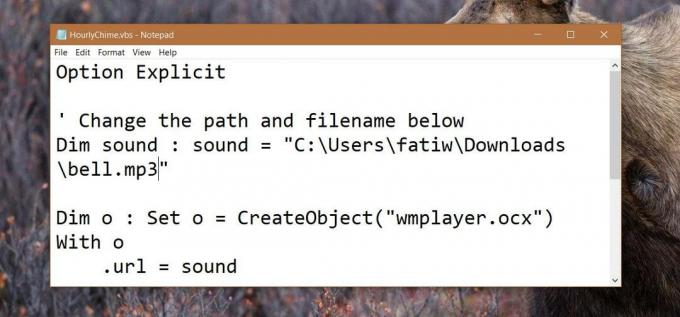
Uložte soubor s příponou VBS. Uložte jej například jako HourlyChime.vbs. Tento skript přichází se svolením uživatele Superuser Richard.
Vytvořit naplánovanou úlohu
Skript spustí zvukový soubor. To je jeho jediný účel. Nyní musíte skript spouštět každou hodinu. Chcete-li to provést, musíte vytvořit naplánovanou úlohu. Otevřete Plánovač úloh a klikněte na „Vytvořit úkol“ v pravém sloupci.
Pojmenujte úkol a přejděte na kartu Spouštěče.
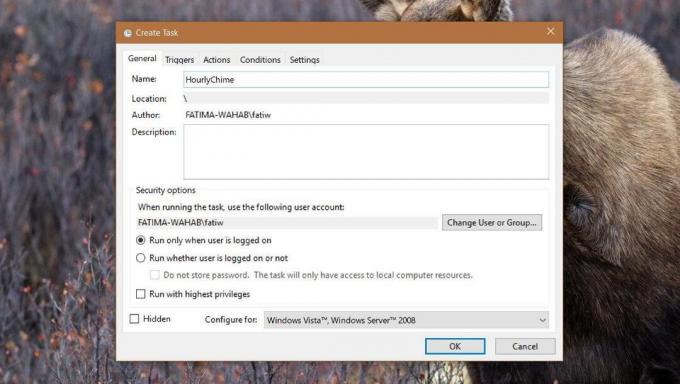
Na kartě Spouštěče nechte rozbalovací nabídku „Zahájit úlohu“ nastavenou na „Podle plánu“. V části Nastavení nastavte počáteční datum na aktuální datum. Nastavte čas na 12:00:00 dop. Měl by se opakovat denně.
V části Pokročilá nastavení zaškrtněte možnost Opakovat úlohu každý a v rozevírací nabídce vyberte možnost 1 hodinu. Klikněte na OK.

Nyní stačí jen zavolat skript. Přejděte na kartu Akce. Přidejte novou akci. Klikněte na tlačítko „Procházet“ vedle pole Program / Script a vyberte soubor VBS, který jste vytvořili v předchozí sekci. Klikněte na OK a přidejte úkol.

Tento úkol způsobí, že Windows každou hodinu zazvoní. Můžete ji kdykoli vypnout.
Vyhledávání
Poslední Příspěvky
Musicy: Poslouchejte rádio a streamujte hudbu
Protože rozhlasové stanice jsou vymyšleny pro různé hudební žánry a...
Jak odebrat zvuk z videa pomocí přehrávače VLC
Extrahování zvuku z videa je neuvěřitelně snadné, pokud máte aplika...
Jak vytvořit soubor s prázdnou ikonou v systému Windows 10
Vytvoření ikony není obtížné pokud víte, jak používat základní edit...



